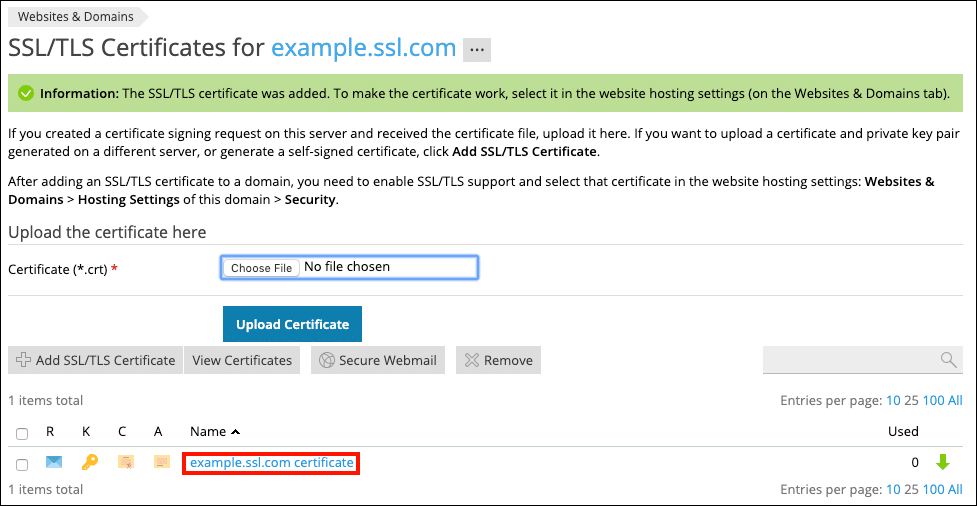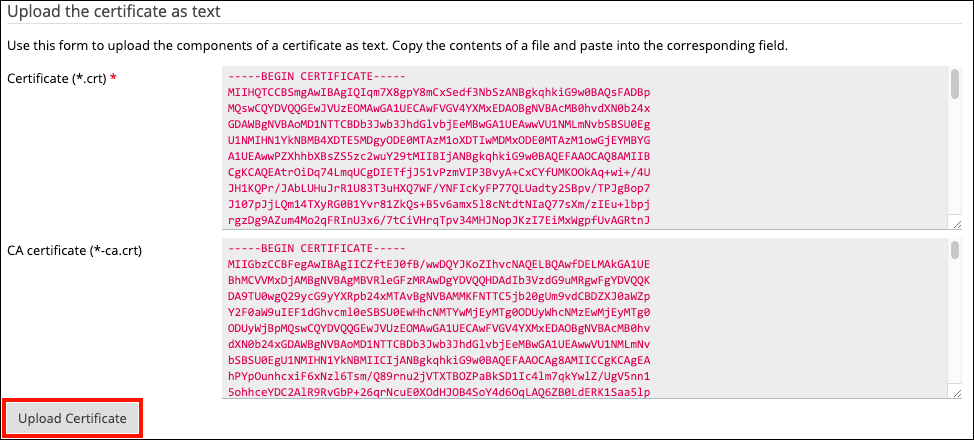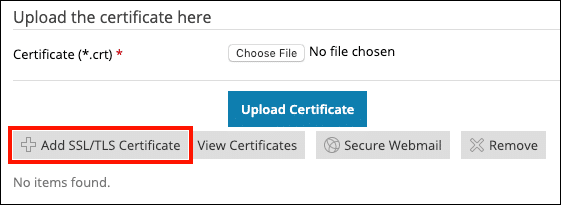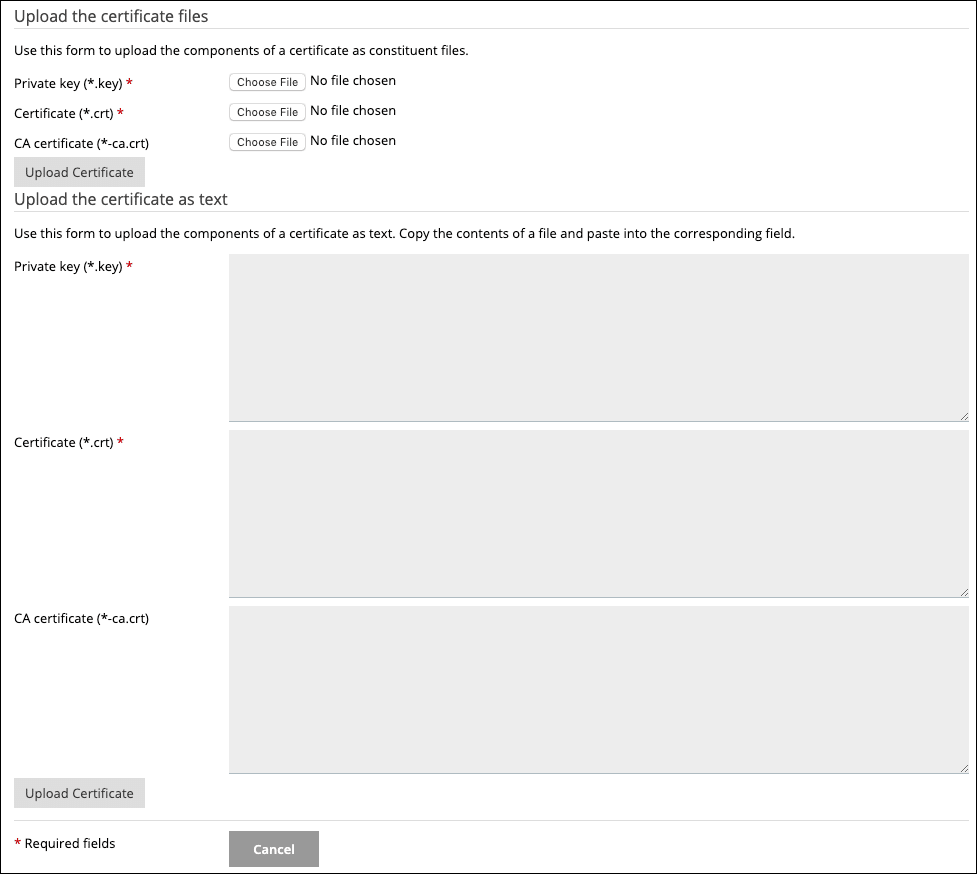本操作方法将引导您完成安装SSL /TLS Plesk中的证书。 这些说明是使用Plesk Onyx 17.8 Web Pro版本生成和测试的。
根据您是否生成了密钥对和 CSR 是否在Plesk。 使用下面的可单击选项卡在这两种情况下进行选择:
请注意: 在安装证书之前,您首先需要生成一个证书签名请求(CSR),然后将其提交给SSL.com进行验证和签名。 请参考我们的使用方法 CSR Plesk的一代 和 提交指南 CSR.
CSR 在Plesk中生成CSR 在Plesk外部生成
感谢您选择SSL.com! 如有任何疑问,请通过电子邮件与我们联系 Support@SSL.com,致电 1-877-SSL-SECURE,或只需单击此页面右下方的聊天链接。 您还可以在我们的网站上找到许多常见支持问题的答案 知识库.